Recupere os dados perdidos / apagados do computador, disco rígido, unidade flash, cartão de memória, câmera digital e muito mais.
Recupere arquivos de disco rígido externo com recuperação de dados de unidade portátil
 atualizado por Valyn Hua / 26 de fevereiro de 2021 09:00
atualizado por Valyn Hua / 26 de fevereiro de 2021 09:00Quando você está ocupado trabalhando em seu PC e tem que obter um documento armazenado em sua unidade portátil. Mas depois de conectá-lo ao computador, você não consegue mais encontrar os arquivos. Qual deve ser o problema para o drive portátil? Como recuperar arquivos de disco rígido externo não detectado ou formatado?
Na verdade, recuperar arquivos excluídos ou perdidos de um disco rígido externo pode não ser tão difícil quanto sua imaginação. Basta aprender informações mais detalhadas sobre o motivo de antemão, você pode encontrar uma solução definitiva para recuperar arquivos de um disco rígido externo em várias situações. Se você está enfrentando o mesmo problema, vamos resolver agora.


Lista de guias
1. Por que os arquivos perdem ou não foram detectados no disco rígido externo
Se você não conseguir mais encontrar os arquivos na unidade portátil, aqui estão os motivos mais comuns que você deve saber antes de recuperar arquivos de um disco rígido externo.
- Excluindo arquivos acidentalmente. Na maioria dos casos, basta clicar suavemente no botão Excluir. Então seus arquivos no disco rígido externo desapareceram. O que é pior, você não pode encontrar os arquivos excluídos na Lixeira no caminho.
- Falha no sistema de arquivos. Sistema de arquivos do disco rígido externo, por exemplo, virou-se para RAW devido a desconectar a unidade de repente. Ao tentar abrir o disco rígido, você será solicitado a formatá-lo.
- Formatando o disco rígido externo por engano. Se você simplesmente clicar na opção de formatação para apagar todos os arquivos do disco rígido externo ou usar a unidade em um método incorreto, também poderá perder todos os arquivos.
- Falhas com o disco rígido externo em si. Como outros componentes eletrônicos, os discos rígidos externos são complexos. Em algum lugar ao longo da linha, enquanto algo vai dar errado. Quando ocorre algum tipo de falha, o computador não consegue detectar a unidade.
Como você pode ver, as causas da perda de arquivos no disco rígido externo são complicadas. Se algo lamentável acontecer, você pode se perguntar se pode recuperar seus dados. A resposta depende da sua escolha. Se você pegar uma recuperação de dados de unidade portátil profissional, há chances de recuperação de dados do seu disco rígido externo.

2. Como recuperar arquivos do disco rígido externo não detectado
FoneLab Data Retriever é uma recuperação de dados de unidade portátil profissional para recuperar dados excluídos ou perdidos do disco rígido externo. Ele o ajudará a restaurar dados ilimitados de diferentes tipos de discos rígidos externos. O programa integra quase todos os recursos necessários para recuperar arquivos perdidos do disco rígido externo.
- Recupere arquivos do seu disco rígido externo com um único clique.
- Recupere todos os dados perdidos na qualidade original e nos formatos originais.
- Adequado para diferentes situações, como exclusão, formatação, etc.
- Forneça dois modos de varredura, Varredura Rápida e Varredura Profunda.
- Disponível para fotos, documentos, e-mails, vídeos e muito mais.
FoneLab Data Retriever - recupere os dados perdidos / apagados do computador, disco rígido, pen drive, cartão de memória, câmera digital e muito mais.
- Recupere fotos, vídeos, documentos e mais dados com facilidade.
- Visualizar dados antes da recuperação.
Como recuperar arquivos do disco rígido externo
Passo 1Baixe e instale o recuperador de dados de unidade portátil
O FoneLab Data Retriever está disponível para Windows e Mac. Você pode baixar a versão adequada de acordo com o seu sistema operacional. Em seguida, conecte o disco rígido externo ao seu computador também. Execute o Data Retriever e selecione os tipos de dados que você deseja recuperar, como Imagem. Em seguida, selecione seu disco rígido externo no Unidades removíveis seção.

Passo 2Analise o seu disco rígido externo
Clique no Escanear botão no canto inferior direito. Quando a janela de resultados aparecer, você poderá visualizar todos os arquivos perdidos por tipos e formatos. Por exemplo, selecione Imagem na coluna da esquerda. Você verá várias pastas chamadas JPEG, PNG e mais. Se não conseguir encontrar o arquivo perdido, mude para o Varredura profunda modelo.
Dica: O filtros O recurso ao lado da barra de pesquisa na parte superior da janela é usado para localizar determinados arquivos por extensão, tamanho de arquivo, data de criação e data de modificação.

Passo 3Recupere arquivos do disco rígido externo
Depois de encontrar os arquivos perdidos que você gostaria de recuperar, marque a caixa ao lado de cada arquivo. Acerte o Recuperar botão e aguarde a conclusão do processo. Pode demorar um pouco dependendo da quantidade de dados que você deseja recuperar. Quando solicitado, você pode usar seus arquivos normalmente.
Note: O Data Retriever é absolutamente uma maneira segura de recuperar arquivos de um disco rígido externo. Ele irá recuperar seus arquivos do disco rígido externo para outro local. Portanto, você precisa garantir que haja espaço suficiente no seu computador.

3. Como recuperar dados excluídos do disco rígido externo gratuito
Quando você salva um arquivo em um disco rígido externo, ele contém duas partes:
- Um diretório que contém o nome do arquivo e as informações dos blocos.
- O arquivo bloqueia seus dados.
Se o arquivo for removido devido a exclusão ou formatação, o diretório será excluído, mas não o bloco de arquivo. Isso significa que seus dados estão ocultos no sistema operacional, mas ainda no disco rígido. Dado que os usuários podem precisar recuperar arquivos excluídos no disco rígido externo, a Microsoft introduziu o comando de recuperação de dados no Windows. Para ser honesto, o processo é um pouco complicado, especialmente para quem não entende de tecnologia.
Passo 1Conecte também o disco rígido externo ao seu PC. Calma Windows + R botões para abrir a caixa de diálogo de pesquisa e, em CMD. Em seguida, execute a janela do prompt de comando com a conta de administrador.
Passo 2Digitar chkdsk [letra da unidade] / f e pressione o Entrar chave. Se a letra da unidade do seu disco rígido externo for E, você deverá inserir chkdsk E: / f.
Passo 3Press Y até as linhas de comando começarem novamente. Em seguida, insira a letra da unidade novamente e pressione o Entrar chave.
Passo 4Entrada [letra da unidade] \> attribute -h -r -s / s / d *. * e pressione o botão Entrar novamente.
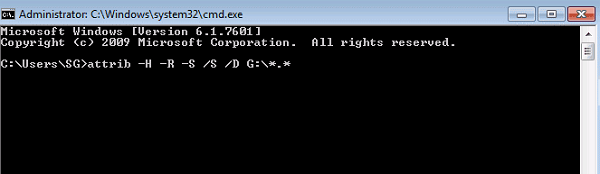
Note: Os comandos criarão uma nova pasta no seu disco rígido externo para armazenar os arquivos recuperados. Além disso, os arquivos estarão no formato .chk. Para usá-los, você precisa alterar o formato do arquivo e salvá-los em outro local adequado.
Conclusão
Nesta postagem, discutimos como recuperar arquivos de um disco rígido externo, quando este está formatado ou não é detectado. De um modo geral, existem duas maneiras de recuperar seus arquivos perdidos, o software profissional de recuperação de dados e o Prompt de Comando. O último não pode recuperar todos os arquivos excluídos. O FoneLab Data Retriever deve ser a recuperação de dados recomendada para obter os arquivos com facilidade. É capaz de recuperar fotos, vídeos, documentos e todos os outros formatos dentro de um clique. Se você tiver mais dúvidas sobre como recuperar arquivos com recuperação de dados de unidade portátil, sinta-se à vontade para deixar seu comentário abaixo.
FoneLab Data Retriever - recupere os dados perdidos / apagados do computador, disco rígido, pen drive, cartão de memória, câmera digital e muito mais.
- Recupere fotos, vídeos, documentos e mais dados com facilidade.
- Visualizar dados antes da recuperação.
